Edge浏览器如何朗读网页?Edge浏览器支持网页朗读功能,用户可以通过朗读功能将网页中的文字内容朗读出来,让用户可以靠听的方式来浏览网页中的文字内容,是一项非常实用的功能。那么edge浏览器如何朗读网页呢?接下来小编就为大家分享Edge浏览器朗读网页的方法步骤,大家一起来学习吧!
Edge浏览器朗读网页的方法步骤
1、首先使用Edge浏览器打开需要朗读的网页,使用鼠标右键单击网页中的空白位置,在弹出的右键菜单中找到“大声朗读”这一项并点击。
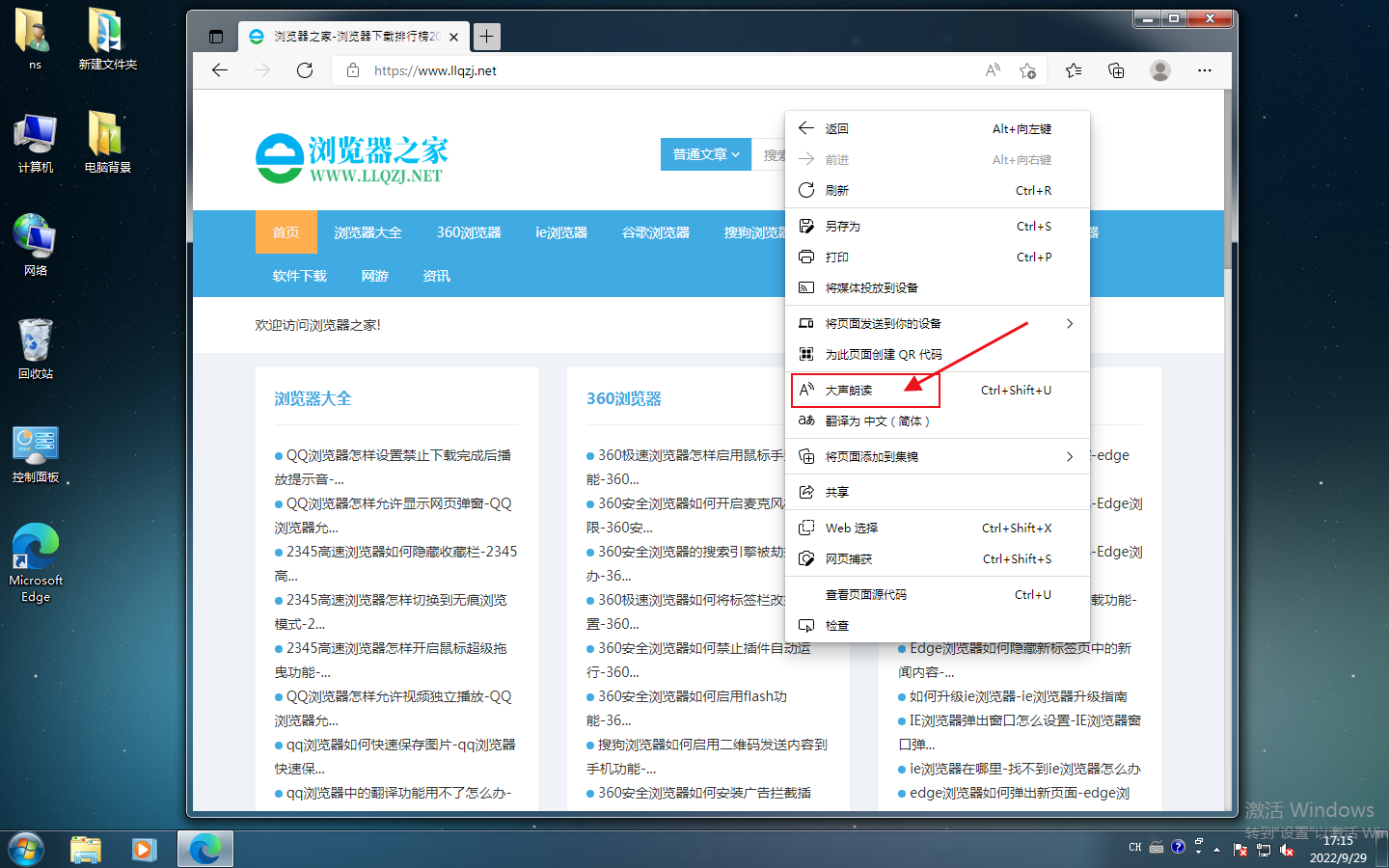
2、如下图所示,此时我们已经成功开启了网页朗读功能,通过按钮可以快进、快退或是暂停网页朗读。
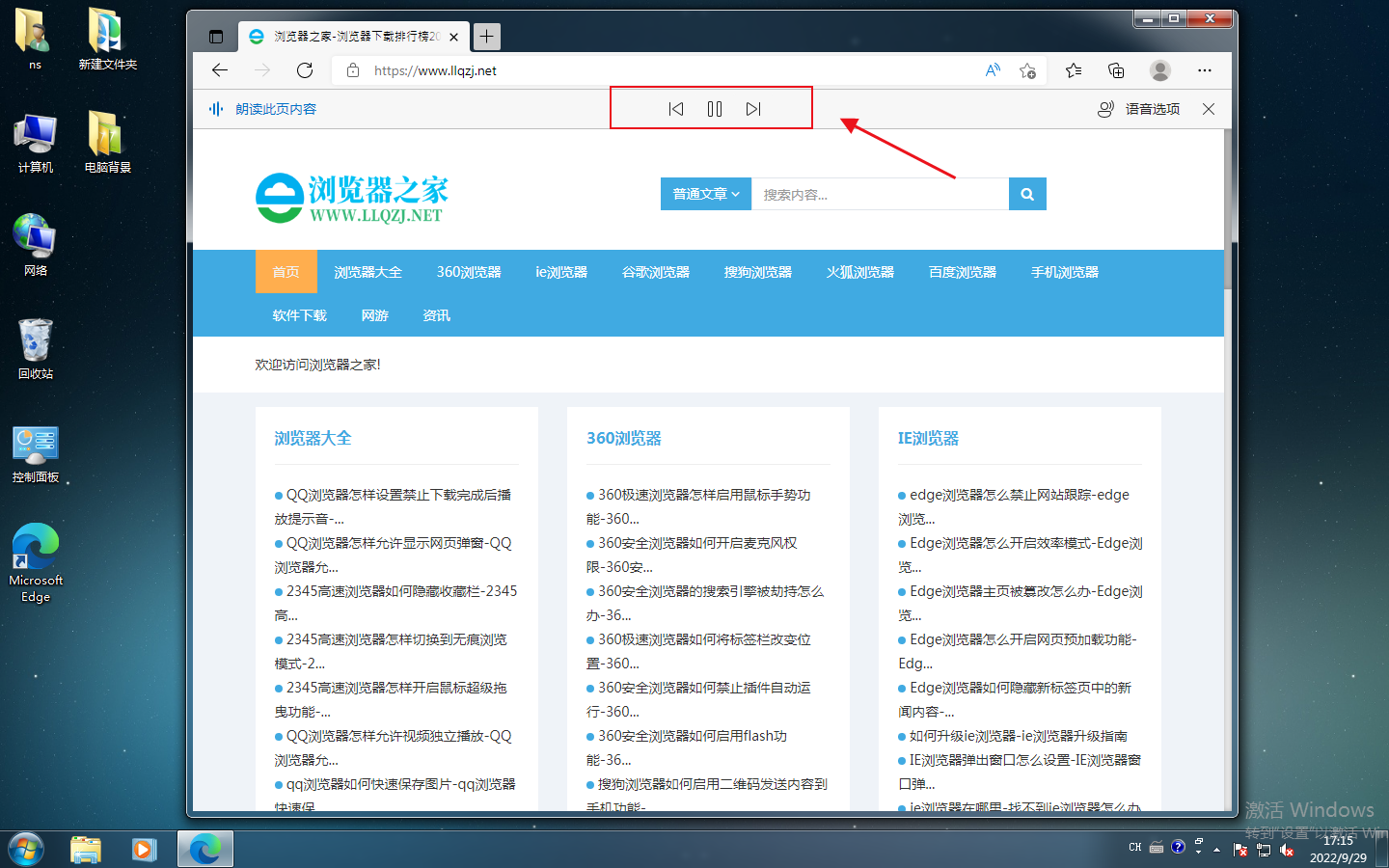
3、在右侧点击“语音选项”按钮则可以打开网页朗读设置窗口,在其中可以设置朗读速度等参数。
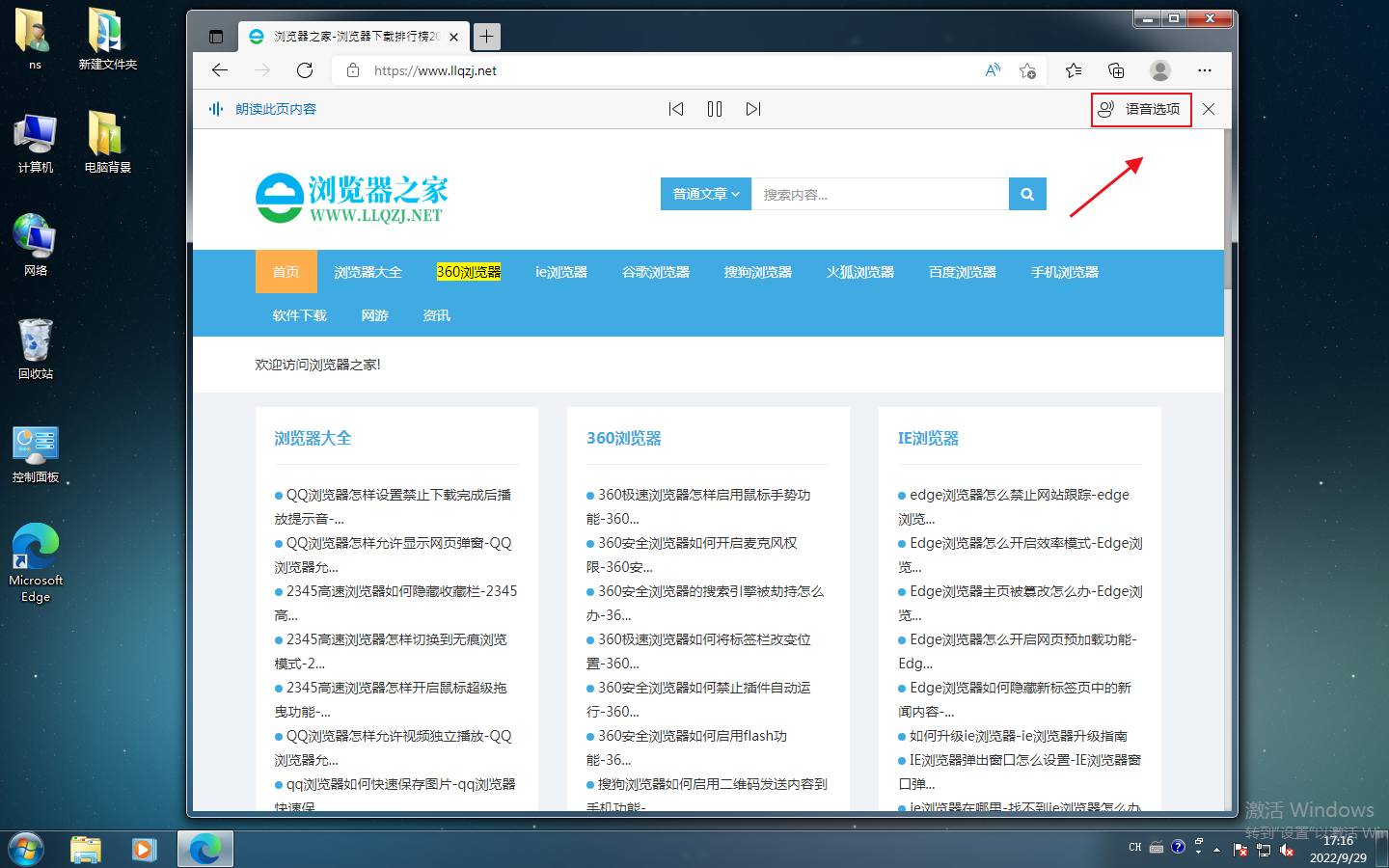
以上就是关于【Edge浏览器如何朗读网页-Edge浏览器朗读网页教程】的全部内容了。关注浏览器之家,后面的分享更加精彩!
















